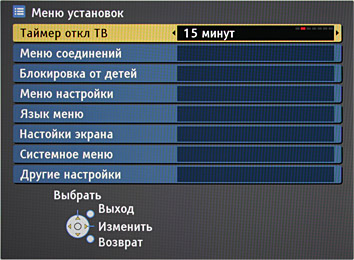Cách kiểm tra chức năng của màn hình
 Khi mua một màn hình mới hoặc khi mua một màn hình đã qua sử dụng, câu hỏi thường được đặt ra: nó có hoạt động như bình thường không và liệu nó có sớm bị hỏng không? Hãy thử tìm cách bảo vệ bản thân khỏi mua phải thiết bị bị lỗi.
Khi mua một màn hình mới hoặc khi mua một màn hình đã qua sử dụng, câu hỏi thường được đặt ra: nó có hoạt động như bình thường không và liệu nó có sớm bị hỏng không? Hãy thử tìm cách bảo vệ bản thân khỏi mua phải thiết bị bị lỗi.
Nội dung của bài viết
Hiệu suất màn hình là gì?
Hiệu suất là khả năng của thiết bị thực hiện đầy đủ các chức năng của nó. Hoạt động đúng phụ thuộc vào:
- Tính toàn vẹn của vỏ, nút bấm, màn hình và cáp mạng;
- An toàn của hệ thống dây điện, bo mạch, vi mạch và đầu nối bên trong;
- Hoạt động chính xác của bộ xử lý và phần mềm cho phép màn hình kết nối đúng cách với máy tính.
Chính những thông số cơ bản này sẽ đưa ra ý tưởng về mức độ hiệu quả của thiết bị này hoặc vị trí của nó trong bãi rác.
Cách kiểm tra hiệu suất trong môi trường cửa hàng
 Trước khi mua một bộ phận hệ thống máy tính, bạn có thể ít nhiều tin tưởng vào chất lượng và độ an toàn của nó. Tuy nhiên, bạn nên kiểm tra hiệu suất của nó. Để làm điều này bạn cần:
Trước khi mua một bộ phận hệ thống máy tính, bạn có thể ít nhiều tin tưởng vào chất lượng và độ an toàn của nó. Tuy nhiên, bạn nên kiểm tra hiệu suất của nó. Để làm điều này bạn cần:
- Kiểm tra cẩn thận vỏ máy, màn hình và dây nguồn, nhấn các nút, lắc lư các đầu nối trên bức tường phía sau. Nếu tìm thấy chip hoặc vết nứt trên vỏ, điều đó có nghĩa là màn hình đã bị rơi trong quá trình vận chuyển. Bạn không còn có thể chắc chắn về chức năng của một thiết bị như vậy.
Quan trọng! Ngay cả khi màn hình có dấu hiệu rơi đang hoạt động hoàn hảo vào lúc này, điều này không có nghĩa là nó sẽ không bị hỏng trong thời gian sắp tới.
- Kết nối thiết bị với mạng và làm quen với cách khởi động của thiết bị. Nếu tải chậm, xuất hiện gợn sóng hoặc hình ảnh không rõ nét, thiết bị rõ ràng bị lỗi thì tốt hơn hết bạn không nên mua.
- Yêu cầu người bán kết nối màn hình với máy tính và tải xuống. Nếu có vấn đề về kết nối, hình ảnh không rõ, xuất hiện điểm ảnh chết hoặc hiệu suất không như mong muốn thì hãy để thiết bị trong cửa hàng và chọn thiết bị khác.
Kiểm tra màn hình tại nhà sau khi sử dụng
Khi mua một thiết bị đã qua sử dụng, bạn gặp nhiều rủi ro hơn so với khi mua một thiết bị mới. Ở đây, lỗi có thể rõ ràng và ẩn giấu. Vì vậy, bạn sẽ phải kiểm tra thiết bị đã qua sử dụng một cách cẩn thận hơn. Và thực tế không có gì đảm bảo.
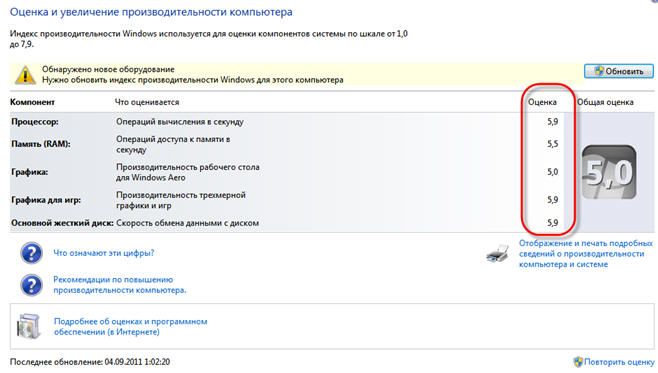 Sau khi thực hiện chẩn đoán tương tự như khi mua màn hình mới, bạn cũng nên:
Sau khi thực hiện chẩn đoán tương tự như khi mua màn hình mới, bạn cũng nên:
- Kiểm tra các bu lông lắp trên tường phía sau. Nếu lớp sơn trên chúng bị bong ra, các sợi chỉ bị trầy xước hoặc có bằng chứng khác cho thấy chúng đã bị bung ra thì thiết bị đã được tháo rời và sửa chữa. Với điều kiện thiết bị được mua tại xưởng, điều này không quá quan trọng vì thợ sửa chữa đảm bảo sẽ không xảy ra sự cố lặp đi lặp lại. Nhưng nếu việc mua bán diễn ra từ một cá nhân thì bạn nên cẩn thận, vì sự cố có thể được sửa chữa vội vàng chỉ để bán thiết bị.
- Nghe có vẻ lạ lùng nhưng hãy ngửi màn hình. Nếu có mùi ẩm ướt, điều đó có nghĩa là nó được cất giữ trong nhà để xe hoặc nhà kho, điều này luôn dẫn đến quá trình oxy hóa các điểm tiếp xúc và làm hỏng vi mạch. Nếu ngửi thấy mùi cao su cháy thì thiết bị đã tiếp xúc với điện áp quá mức và không biết bên trong hư hỏng như thế nào.
- Lắc thiết bị. Nếu đột nhiên có thứ gì đó kêu lạch cạch bên trong, điều đó có nghĩa là thiết bị đã bị đánh rơi và không còn giá trị mua.
Bạn cũng nên bật màn hình một lúc trong phòng tối, sau đó tắt đi và nhìn vào màn hình. Nếu các điểm và đốm sáng hoặc nhiều màu mờ dần, điều đó có nghĩa là tuổi thọ của thiết bị sắp hết và thiết bị đã cạn kiệt tài nguyên.
10 lỗi HÀNG ĐẦU
 Hãy xem xét các lỗi màn hình phổ biến nhất.
Hãy xem xét các lỗi màn hình phổ biến nhất.
- Thông thường, thiết bị không bật. Điều này có thể vì một số lý do: cáp mạng bị lỗi, nút hoặc đầu nối bị hỏng hoặc các sự cố bên trong nguồn điện, dây dẫn hoặc vi mạch.
- Màn hình sáng lên, sau đó nhấp nháy hoặc tắt. Đây cũng là sự cố khá phổ biến cần có sự quan tâm của bác sĩ chuyên khoa.
- Đang làm việc thì màn hình đột nhiên tối đen. Theo quy định, ở đây chúng ta đang nói về sự cố trong vi mạch hoặc đầu nối bị hỏng.
- Có hình ảnh nhưng đèn nền không hoạt động. Loại hỏng hóc này thường xảy ra ở các thiết bị kiểu cũ.
- Sự xuất hiện của các sọc dọc trên màn hình cho thấy cáp giữa ma trận và màn hình đã bị hỏng.
- Các sọc ngang, hình vuông và đốm trên màn hình là do máy bị va đập hoặc rơi.
- Thay vì hình ảnh, chúng ta thấy một “hình vuông Malevich” có hoặc không có đèn nền, màu xám hoặc trắng. Điều này cho thấy ma trận hình ảnh có trục trặc.
- Các nút không hoạt động. Vấn đề này thường được giải quyết bằng keo siêu dính, nếu bảng mạch và các điểm tiếp xúc còn nguyên vẹn.
- Đèn nền mờ cho biết đèn nền sắp hỏng, cần được thay thế.
- Nhiễu hình, rung, viền hình mờ và nhấp nháy là dấu hiệu của cáp nối giữa máy tính và màn hình bị đứt hoặc lỏng các đầu nối.
Cho dù sự cố màn hình có vẻ không đáng kể đến mức nào, bạn cũng không nên tự khắc phục bằng cách xem một vài video trên YouTube. Tốt hơn hết bạn nên liên hệ với chuyên gia vì một trục trặc nhỏ có thể là triệu chứng của sự cố nghiêm trọng hơn.